Cara Menambahkan Widget Ulasan Google ke Situs Web Beaver Builder Anda
Diterbitkan: 2024-03-15Ingin menambahkan widget ulasan Google ke Beaver Builder? Jangan khawatir – Anda tidak sendirian!
Banyak orang menanyakan kepada kami cara menyematkan ulasan Google yang berfungsi dengan plugin pembuat Beaver.
Untuk membantu Anda, kami telah menyusun panduan ramah pemula tentang cara menambahkan widget ulasan Google ke situs Anda.
Namun pertama-tama, mari kita lihat bagaimana menambahkan ulasan Google dapat membantu bisnis Anda.
Mengapa Menambahkan Ulasan Google ke Situs Web Beaver Builder Anda
Pikirkan saat Anda membeli sesuatu secara online? Kemungkinan Anda memeriksa ulasan atau peringkat produk sebelum menarik pelatuknya.
Jika hal ini terjadi, jenis ulasan yang pertama kali dilihat orang akan berdampak besar pada keputusan pembelian mereka.
[..] pengalaman positif dialami oleh hampir setengah dari seluruh pelanggan, pengalaman negatif memberikan dampak yang bertahan lama dengan 95% pelanggan menyebarkan berita ketika terjadi sesuatu yang buruk.
Dixa
Seperti yang Anda lihat, menciptakan kesan pertama yang baik dengan ulasan dari pelanggan yang puas menjadi semakin penting. Dan cara terbaik untuk melakukannya adalah dengan menambahkan widget ulasan dengan ulasan positif langsung di situs Anda.
Karena ini adalah platform ulasan pelanggan #1 di luar sana, Google adalah tempat yang fantastis untuk menemukan ulasan pelanggan dan testimonial tentang bisnis Anda.

Yang perlu Anda lakukan hanyalah menambahkan widget ulasan Google, dan situs e-niaga Anda dapat mengubah lebih banyak pengunjung menjadi pelanggan.
Terlebih lagi, menampilkan ulasan baru dengan kata kunci yang relevan juga bagus untuk SEO situs web Anda. Jadi, Anda bisa mendapat peringkat lebih tinggi di hasil pencarian dan menjangkau lebih banyak calon pelanggan.
Cara Menambahkan Widget Ulasan Google ke Beaver Builder (Tutorial)
Yang harus Anda lakukan adalah mengikuti panduan pemula di bawah ini, dan Anda dapat memiliki widget ulasan yang indah untuk mempromosikan bisnis Anda.
Mari kita mulai!
Langkah 1: Instal dan Aktifkan Plugin Review Feed Pro
Jika Anda ingin menampilkan widget review dengan cara yang mudah, Anda cukup mencoba plugin Review Feed Pro.
Sebagai plugin widget ulasan terbaik , Review Feed Pro memungkinkan Anda menampilkan ulasan pelanggan hanya dalam beberapa klik mudah – tidak perlu coding!

Bagian terbaiknya adalah Review Feed Pro berfungsi sempurna dengan pembuat halaman WordPress seperti Beaver Builder. Faktanya, widget ulasan Google Anda akan langsung menyalin desain situs Anda secara otomatis.
Untuk memulai, Anda bisa mendapatkan salinan Review Feed Pro di sini. Setelah Anda melakukannya, instal dan aktifkan plugin di situs web Anda.
Anda dapat menemukan informasi lebih lanjut tentang cara melakukannya dalam panduan menginstal plugin WordPress ini.
Langkah 2: Buat Widget Ulasan Google
Sekarang, masuk ke area dashboard WordPress Anda lalu buka menu Review Feed »All Feeds .
Setelah Anda berada di sana, klik Tambah Baru untuk melanjutkan.

Anda sekarang dapat mulai menambahkan sumber ke widget ulasan ini. Plugin kemudian akan mengambil ulasan dari sumber ini dan menyematkannya di situs web Anda.
Untuk melanjutkan, Anda dapat menekan tombol Tambahkan Sumber di sini.

Selanjutnya, Anda bisa memilih platform review yang ingin Anda gunakan sebagai sumber. Selain Google, Anda juga bisa menampilkan review dari platform terpercaya lainnya seperti Facebook, Tripadvisor, Yelp Review, Trustpilot, dan WordPress.org.
Saya baru saja memilih opsi Google di sini tetapi Anda dapat menggunakan platform lain jika Anda mau.
Setelah itu, klik tombol Berikutnya .

Langkah 3: Hubungkan Halaman Bisnis Google Anda
Dengan menghubungkan halaman bisnis Google Anda, widget baru Anda dapat mulai mengambil ulasan bisnis Anda.
Untuk itu, cara paling sederhana adalah dengan menggunakan kunci Google API Anda.
Belum memiliki kunci API Anda? Kemudian, Anda dapat mengikuti tutorial tentang cara membuat kunci Google API.
Setelah itu, Anda dapat menempelkan kunci API Anda ke dalam popup sebelum mengklik Berikutnya .

Anda kemudian dapat memasukkan ID Google Place bisnis Anda sehingga widget ulasan ini akan mulai mengambil ulasan Anda.
Untuk melakukannya, buka generator ID Tempat dan gulir ke bawah untuk menemukan widget peta Google. Di sana, Anda dapat menggunakan bilah pencarian untuk mencari bisnis Anda.

Setelah Anda memilih bisnis Anda, Google akan menampilkan informasi tambahan pada peta di bawah.
Anda dapat menyalin kode di samping kolom ID Tempat di sana.

Setelah itu, kembalilah ke website Anda agar Anda dapat memasukkan ID ini ke dalam widget.
Cukup tempelkan kode ke dalam kolom ID Tempat sebelum mengklik tombol Selesai .

Begitu saja, Anda memiliki sumber baru yang dapat Anda gunakan untuk widget ulasan Anda.
Untuk melanjutkan, pilih sumber dan klik Berikutnya .

Langkah 4: Sesuaikan Widget Ulasan Google Anda
Sekarang, plugin yang mudah digunakan ini memungkinkan Anda mengimpor template untuk membuat widget ulasan dengan desain unik dengan cepat. Anda dapat memilih dari 7 opsi berbeda di sini:
- Bawaan
- Kartu sederhana
- pasangan bata
- Ulasan tunggal
- Pamerkan korsel
- Korsel
- Korsel jaringan
Setelah Anda melakukannya, klik Berikutnya dan desain template akan diimpor ke widget Anda.
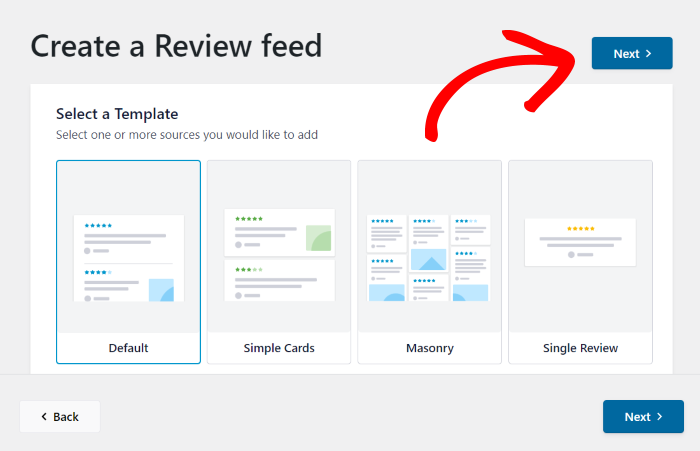
Anda kemudian akan melihat widget ulasan terbuka di penyesuai visual plugin. Di sebelah kanan, Anda memiliki pratinjau langsung widget untuk melacak perubahan Anda dengan mudah.
Kemudian di sebelah kiri, Anda dapat melihat berbagai opsi untuk menyesuaikan tata letak, meninjau elemen, header, dan lainnya.
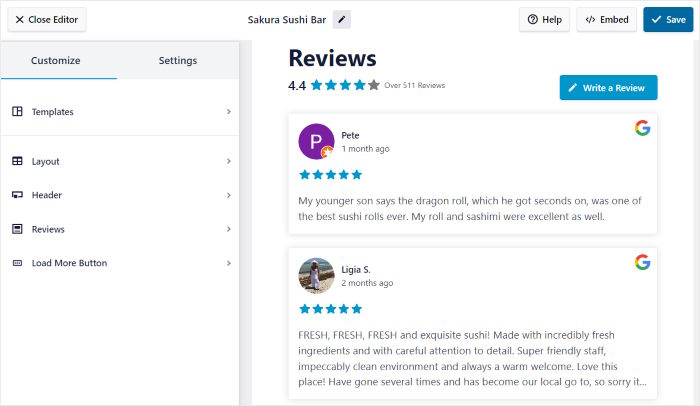
Siap untuk menyesuaikan tampilan widget ulasan Google Anda?

Pertama, mari kita ubah tampilan header di atas widget dengan membuka opsi Header .

Anda dapat menemukan opsi untuk Mengaktifkan atau Menonaktifkan header di atas widget ulasan Google.
Di bawahnya, Anda dapat menemukan opsi penyesuaian lainnya untuk header:
- Judul: Masukkan baris yang akan ditampilkan bersama dengan header
- Tombol : Sesuaikan tombol yang memungkinkan pengguna menambahkan ulasan baru
- Peringkat Ulasan Rata-Rata : Pilih bagaimana peringkat rata-rata akan ditampilkan
Selain itu, Anda juga dapat menggunakan kotak centang untuk menampilkan atau menyembunyikan setiap elemen tersebut.
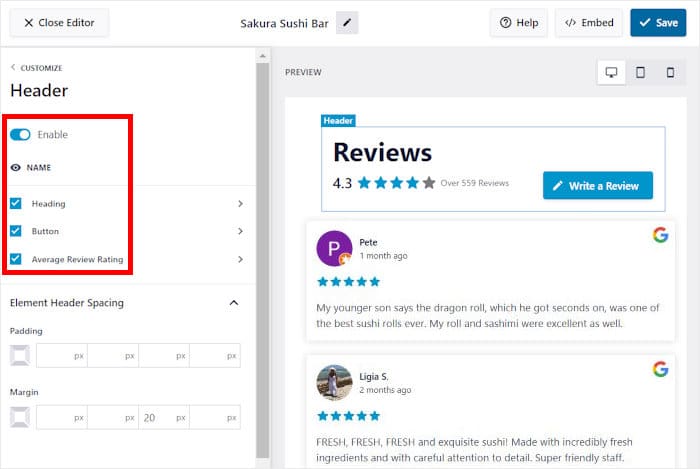
Setelah Anda selesai mengatur header Anda, ingatlah untuk mengklik Simpan untuk mengonfirmasi perubahan.
Setelah itu, klik tombol Kustomisasi kecil untuk kembali ke opsi penyesuaian utama.

Dengan menggunakan opsi penyesuaian yang tersisa, Anda dapat mengubah elemen ulasan, tata letak, tombol muat lebih banyak, dan banyak lagi.
Ingatlah untuk Menyimpan perubahan setelah Anda puas dengan tampilan widget biaya ulasan Anda.
Setelah itu, klik tab Pengaturan di bagian atas dan pilih fungsi Moderasi .
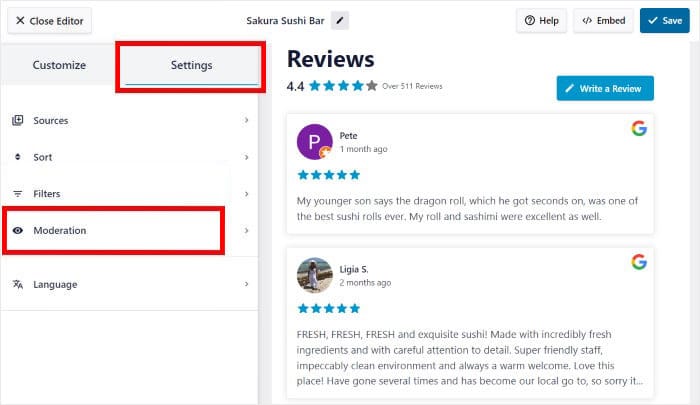
Di sebelah kiri, Anda dapat memilih Aktifkan moderasi untuk feed Anda.
Kemudian, Anda dapat memilih dari 2 cara memoderasi feed Anda:
- Izinkan Daftar : Di sebelah kanan, pilih ulasan yang ingin Anda tampilkan
- Daftar Blokir : Pilih ulasan yang ingin Anda sembunyikan dari widget Anda
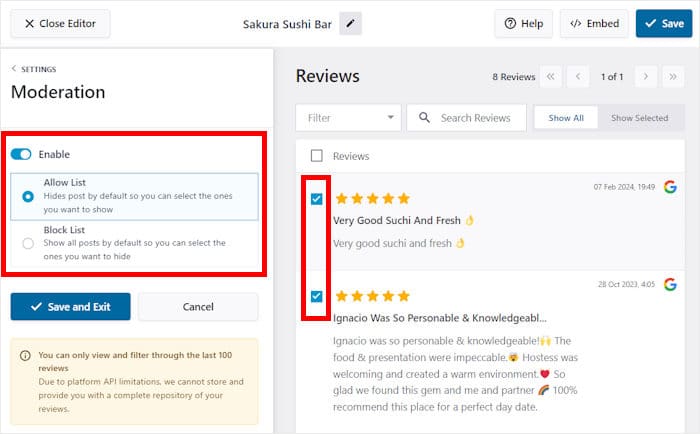
Terakhir, Anda mengklik opsi Simpan dan Keluar untuk mengonfirmasi widget ulasan Google baru Anda.
Selain itu, Anda juga dapat menggunakan filter untuk mengatur kata-kata yang dilarang atau hanya menampilkan ulasan bisnis dengan kata kunci atau peringkat bintang tertentu.
Setelah Anda selesai memoderasi feed dan menyiapkan filter, ingatlah untuk mengklik Simpan sekali lagi.
Langkah 5: Tambahkan Ulasan Google di Elementor
Terakhir, Anda dapat mulai menyematkan widget Anda di sini dari penyesuai visual. Klik tombol Sematkan untuk melakukan itu.

Review Feed Pro akan menunjukkan berbagai cara untuk menyematkan widget ulasan Google ini di situs web Anda. Anda dapat menambahkan widget ke halaman, sidebar, atau bahkan footer.
Meskipun plugin ini berfungsi sempurna dengan plugin pembuat situs web, Anda juga dapat menggunakan editor blok Gutenberg default untuk menyematkan widget ulasan.
Untuk saat ini, gunakan tombol Salin pada popup.

Setelah melakukan itu, buka menu Halaman »Tambah Baru dari dashboard Anda untuk membuat halaman baru di situs Anda.
Kemudian, klik tombol Luncurkan Beaver Builder untuk membuka halaman ini menggunakan pembuat halaman Anda.

Kemudian, Anda akan melihat halaman terbuka di Beaver Builder, di mana Anda memiliki pratinjau real-time di sebelah kiri dan opsi desain berbeda di sebelah kanan.

Untuk menyematkan widget ulasan Google Anda, pertama-tama cari modul Editor Teks di sebelah kanan.
Kemudian, seret dan lepas modul ini ke halaman Anda di sebelah kiri.

Melakukannya akan membuka opsi untuk menyiapkan modul baru Anda.
Di sana, tempel kode pendek Anda ke dalam kolom teks sebelum mengklik tombol Simpan di bawah.

Terakhir, tekan tombol Selesai di bagian atas sehingga Anda dapat Publikasikan halaman ini.
Setelah Anda melakukannya, widget ulasan Google yang baru Anda buat akan ditayangkan di situs web Beaver Builder Anda. Jika Anda membuka halaman tersebut, Anda dapat melihat tampilannya bagi pengunjung situs Anda.

Dan ini dia!
Sekarang, Anda dapat menambahkan widget ulasan Google ke situs Beaver Builder Anda hanya dalam beberapa menit – tidak memerlukan HTML, CSS, Javascript, atau kode semat apa pun.
Dengan plugin Review Feed Pro, Anda dapat menampilkan ulasan dari platform online terbesar dan mengembangkan bisnis Anda dengan bukti sosial yang meyakinkan.
Ingin menampilkan widget ulasan Google di Beaver Builder dengan mudah? Dapatkan salinan Ulasan Feed Pro Anda di sini!
Jika Anda ingin memaksimalkan media sosial, Anda dapat melihat daftar tips terbaik untuk mendapatkan lebih banyak pengikut Twitter.
Untuk tips dan trik pemasaran media sosial lainnya, cukup ikuti kami di Twitter dan Facebook.
